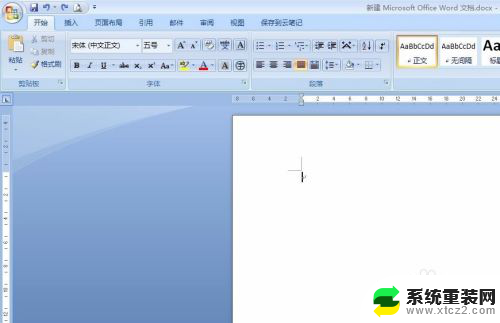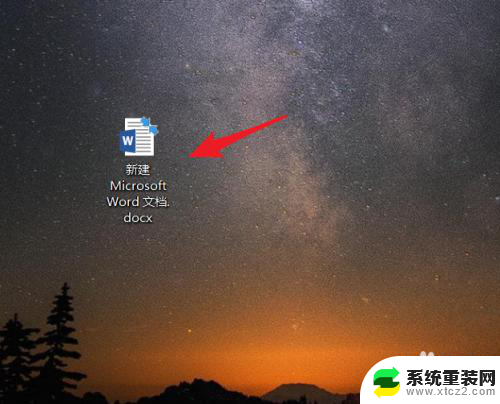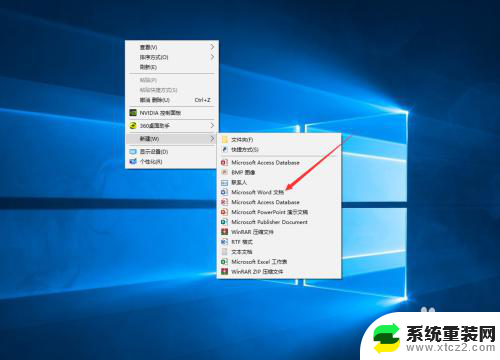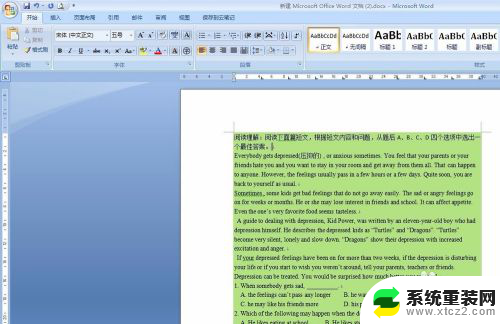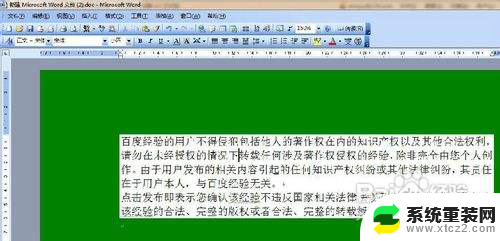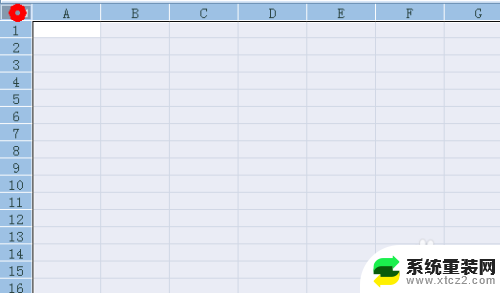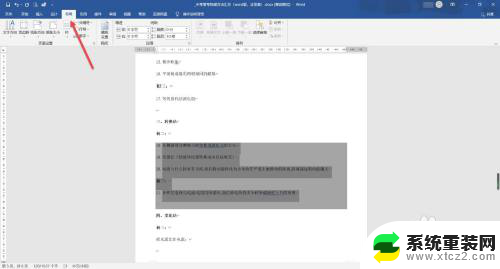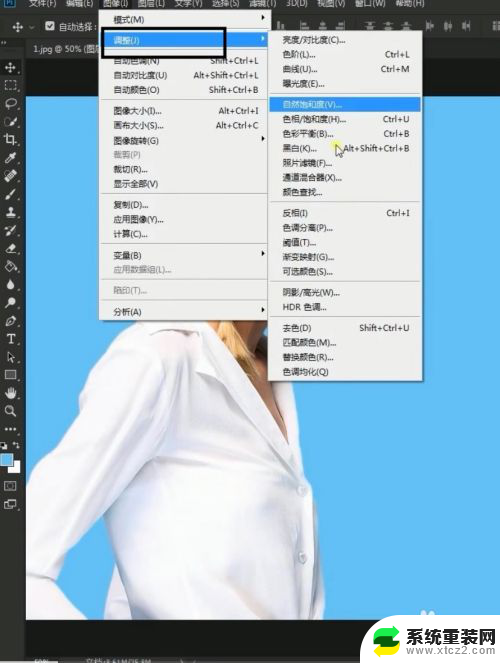word显示黑色背景 Word文档背景颜色黑色设置教程
word显示黑色背景,在我们日常的工作和学习中,经常会使用到Word文档进行文字处理和编辑,而Word作为一款功能强大的文字处理软件,不仅可以对文字进行排版、编辑和格式设置,还可以对文档的背景颜色进行个性化设置。其中黑色背景是一种常见的选择,它不仅能够给人带来一种神秘感和高级感,还能有效凸显文档中的内容。对于一些对Word不太熟悉的用户来说,如何设置Word文档的背景颜色为黑色可能存在一定的困惑。本文将为大家详细介绍如何在Word中设置文档背景颜色为黑色的方法和步骤,希望能够帮助大家更好地利用Word进行工作和学习。
具体方法:
1.首先,打开我们桌面上的开始菜单,找到【Word】文档,点击打开它
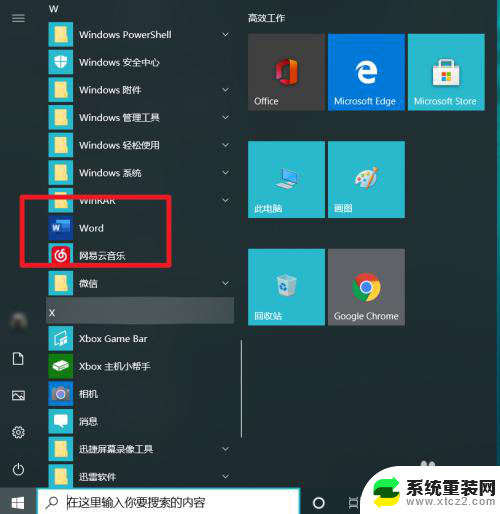
2.进入到Word文档页面后,我们点击左上角处的【文件】按钮
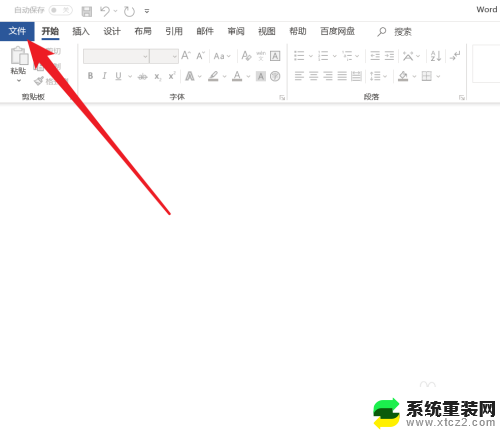
3.接着,在左下角处,我们找到【选项】按钮,点击它
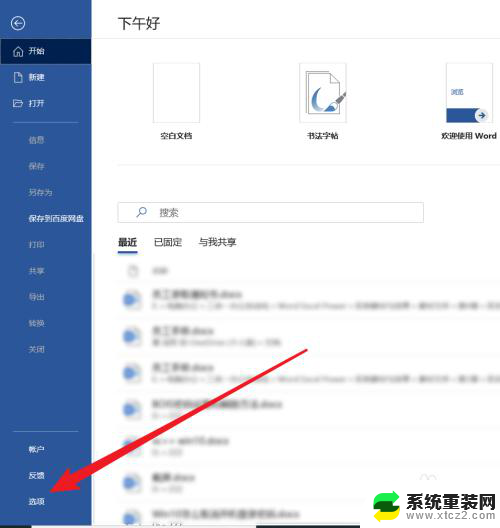
4.在弹出的【Word选项】窗口中,我们找到【Offce 主题】选项,并点击其右侧的下拉按钮
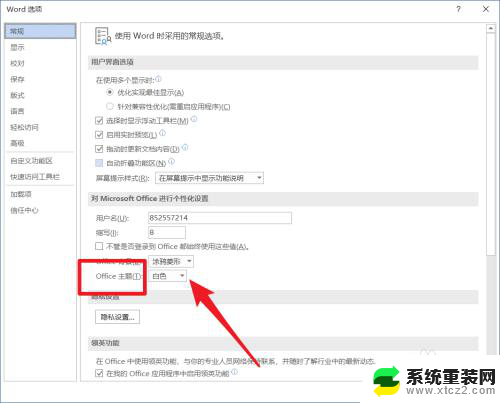
5.选择下拉选项中的【黑色】,并点击【确定】按钮
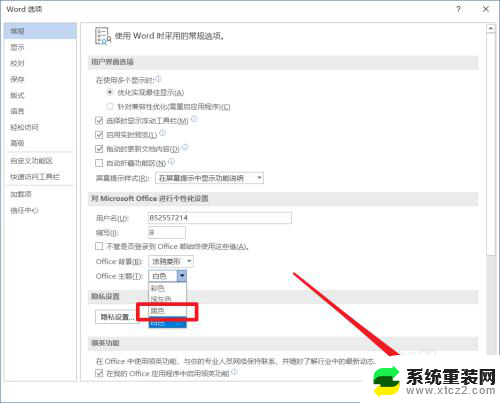
6.最后,返回Word文档,可以看到背景颜色修改成功了
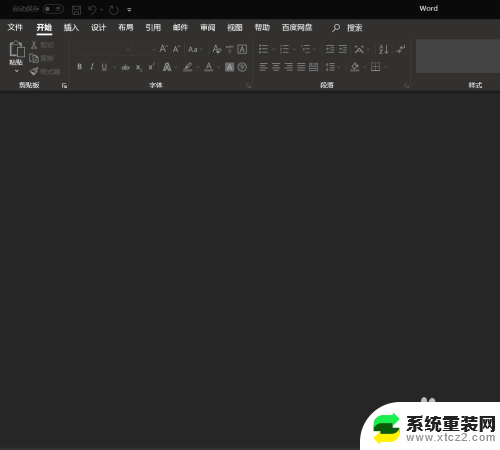
以上是word显示黑色背景的所有内容,如果还有不清楚的用户,可以参考以上小编的步骤进行操作,希望对大家有所帮助。